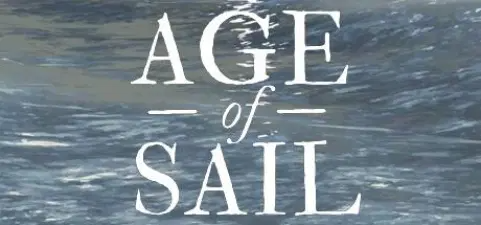- 将数据线USB、DP接口和电源适配器连接到对应的台式机或笔记本的插槽中,并将适配器电源线接口连接到数据线上
- 将电源适配器插入电源插座
- 请注意要将数据线 USB 接口连接到电脑上的 USB 2.0/3.0/3.1 端口
- 如果您所使用的设备为笔记本电脑,请您检查笔记本电脑上是否有miniDP端口,有的话,您可以使用miniDP转DP的转接线来连接头显
- 设备线缆与 PC 电脑台式机的连接情况,详见下图(需额外说明的是USB数据线直接供电的8KX/5K SUPER/8K PLUS头显,无需额外接驳电源适配器)

注意:新出厂的头显在设计上不含电源适配器

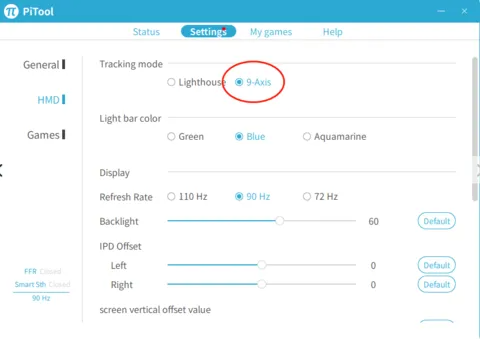
1、浏览 Steam官方网站,点击下载并安装Steam程序,如图所示

2、安装完Steam客户端后,打开并点击库——工具,找到SteamVR,点击安装(请注意,使用Steam客户端下载VR游戏和软件时,还需预先下载SteamVR软件)

3、安装后,打开SteamVR,首次运行需进行SteamVR房间设置。点击下一步
4、如房间规模不大,一般选择“ 仅站立 ”模式
5、校准空间,头显就绪后,点击下一步
6、校准地面,建议头显正对着显示器后放地上,输入 0 后点击下一步,完成
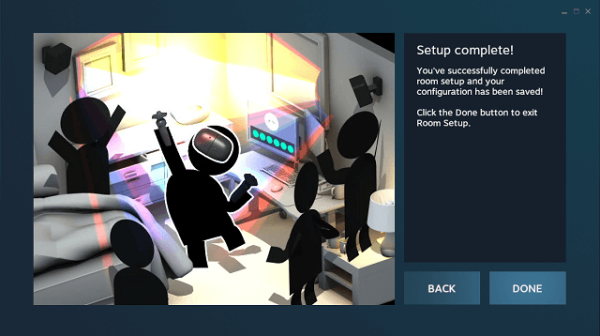
7、房间设置完成后显示的Steam VR界面如下(蓝色为头显图标;绿色为基站图标)
1、打开Steam VR后,右键Steam VR找到运行媒体播放器,点击运行

2、打开进入Steam VR媒体播放器,可通过界面左侧查找需要播放的视频路径,点击视频即可进行播放

3、内置播放器具有丰富的播放设置功能,用户可以根据需要调整设置。以下是播放的主界面功能


2、鼠标移至播放器里面,点击后会变成一个红点,该红点使用头部移动控制

3、头部移动红点,鼠标点击菜单, 然后找到Files文件,再点击Drives驱动器选择路径即可播放视频 (注:不支持中文路径以及中文文件名格式)



4、影片下方有各种基本操作以及切换播放 360度格式、180度格式、3D SBS(左右格式)、3D OU(上下格式) 的界面